U slucaju da ste pocetnik ili vec imate iskustva, ali zelite unaprijediti i poboljsati vasu internet prezentaciju ili blog, ovo je kratko upustvo korak po korak na koji nacin kreirati blog i koje alate koristiti pri tome.
Obzirom da na trzistu postoji mnogo alata koji nam mogu pomoci prilikom kreiranja bloga, velik izazov je odabrati koje tacno alate koristiti prilikom kreiranja vase internet stranice i zasto, na sta je ovaj clanak primarno orijentisan.
Kako bih pojednostavio i sto je moguce bolje priblizio pokretanje sopstvenog bloga, koristicu alate i tehnologije koje sam koristio licno za kreiranje stranice programiranje.ba ali i nekih internet stranica za manje firme i prijatelje.
Takodje, zelio bih da napomenem kako je cijena ove metoda minimalna.
Sta cete nauciti iz ovog clanka:
- Odabir naziva i zakup domen-a internet stranice/bloga
- Odabir hosting-a (web prostor gdje postavljate kod svoje stranice/bloga) i uvezivanje sa domenom
- Wordpress - alat za blogovanje, internet stranice i aplikacije
Odabir naziva i zakup domen-a internet stranice/bloga
Svakako prvi korak do vase internet stranice jeste registracija domena. Domene mogu biti genericke (gTLD - generic Top-Level Domain) poput .com, .org, .net, .gov, .biz … i domene na drzavnom nivou (ccTLD - country code Top-Level Domain) .ba, .rs, .hr, .si, .at, .de …
U slucaju da se odlucite za registraciju gTLD domene, moja preporuka je da koristite Namecheap kao jedan od najpovoljnih ali i najjednostavnijih domen registratora na svjetskom nivou.
Recimo da zelite registrovati domen “moj-grad.com”, procedura registracije domene bi izgledala ovako:
-
Otvorite stranicu https://namecheap.com i u polje za pretragu unesete naziv zeljenog domena
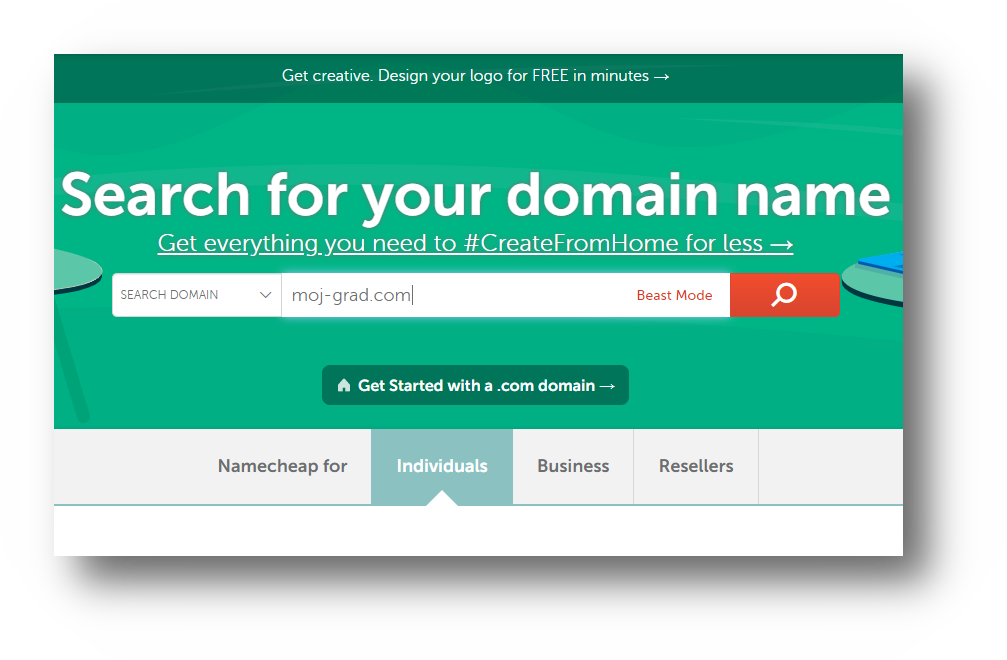
-
U novoj stranici dobijemo listu predlozenih domena kao i nas trazeni domen, naravno ako vec nije zauzet. U slucaju da je trazeni domen slobodan kliknemo na dugme “Add to cart” cime smo dodali nas domen u korpu i spreman je za kupovinu.

-
U gornjem desnom uglu kliknemo na sliku korpice sa cijenom i iz padajuceg menija izaberemo dugme “View Cart”
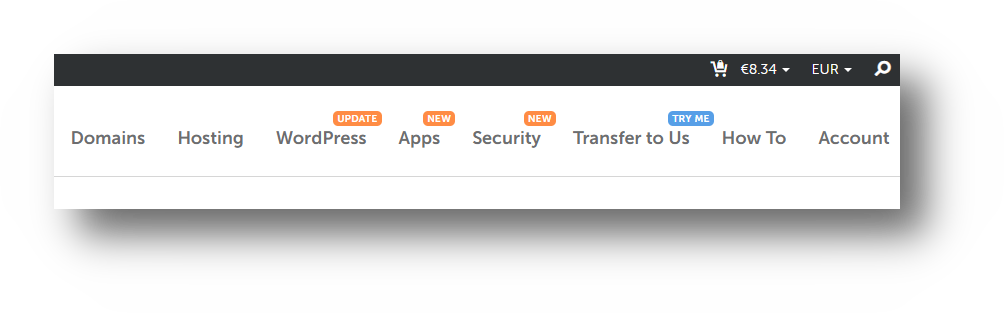
-
Sada je potrebno potvrditi kupovinu klikom na dugme “Confirm order” cime se slazemo da zelimo kupiti domen.
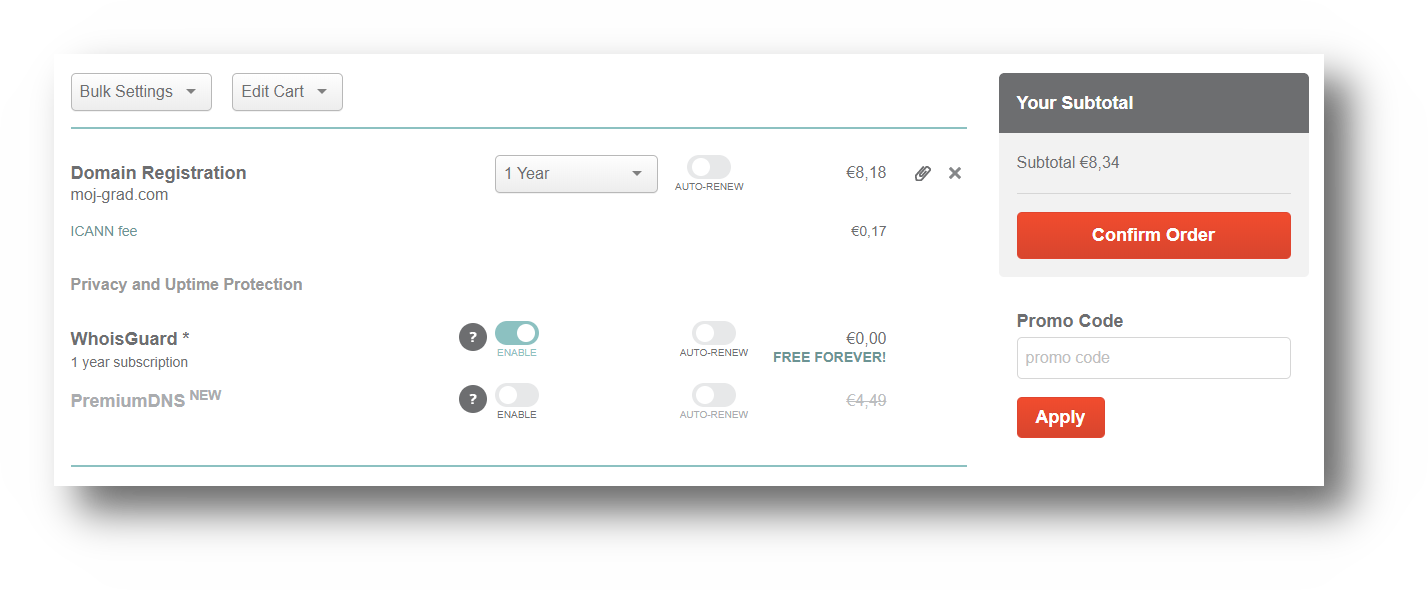
- Nakon ovoga sistem ce nas automatski prebaciti u novi tab, gdje cemo dobiti opciju da se logujemo, u slucaju da vec imamo postojeci nalog na namecheap.com “Log In to Your Account” ili da kreiramo novi nalog ispunjavanjem parametara u dijelu “Create An Account”
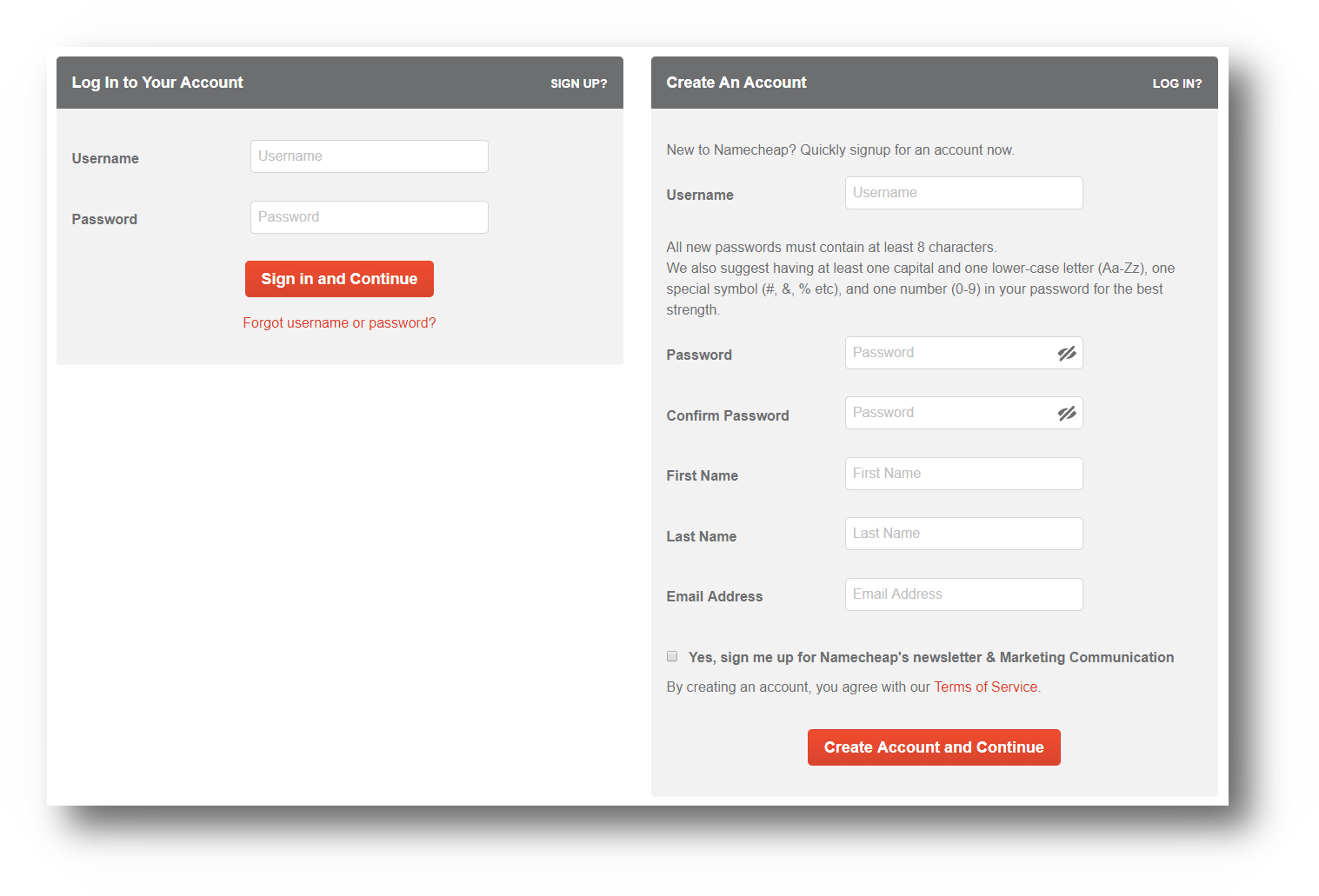
- Nakon sto se logujemo ili registrujemo novi nalog, dobicemo opciju da izvrsimo uplatu nase domene. Proces se obavlja automatski i administracija domene ce biti dostupna instantno nakon uplate.
Ako ipak odlucite registrovati neku od ccTLD na nasim prostorima, procedura se malo razlikuje u zavisnosti iz koje ex-yu drzave dolazite, na sta utice i koji registrant za vas domen cete koristiti. Sta ovo znaci?
U slucaju da dolazite sa prostora BiH vasu .ba domenu cete registrovati na oficijelnoj stranici NIC BA, koja je zaduzena za drzavni top level domen na nivou Bosne i Hercegovine. Direktnom kupovinom domena kod nic.ba garantuje 100% vlasnistvo nad domenom, bez ucesca neke trece firme koja se nalazi izmedju vas i vase domene. Ovo je obicno pristup koje rade neke nase firme, kako bi olaksali kupovinu i registraciju domene. Dakle neka firma prvo zakupi taj domen od nic.ba i onda vam proda po istoj ili visoj cijeni. Zaista nema potrebe u danasnje vrijeme da imate posrednike prilikom kupovine domene jer to je isto kao da posaljete nekog da vam kupi hljeb i taj neko vam naplati dodatno za uslugu a vi ste sami sposobni otici do pekare. Cijene kreiranja, aktivacije i godisnjeg odrzavanja domene .ba, mozete pronaci na ovom linku NIC Cjenovnik.
Recimo da zelite registrovati domen “moj-grad.ba”, procedura registracije domene bi izgledala ovako:
-
Otvorite stranicu http://nic.ba i u polje za pretragu unesete naziv zeljenog domena
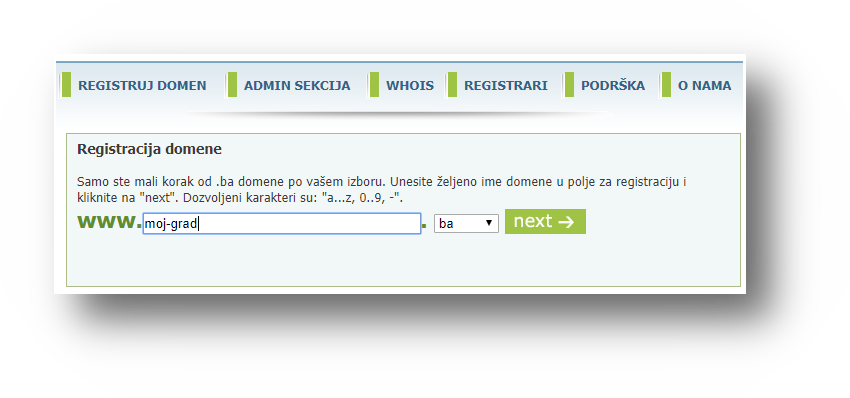
-
U novoj stranici dobijemo informaciju da li je domen slobodan i ako jeste, nakon odabira da li domen zelimo registrovati kao “Pravno lice” ili kao “Fizicko lice”, nastavljamo sa procesom registracije.
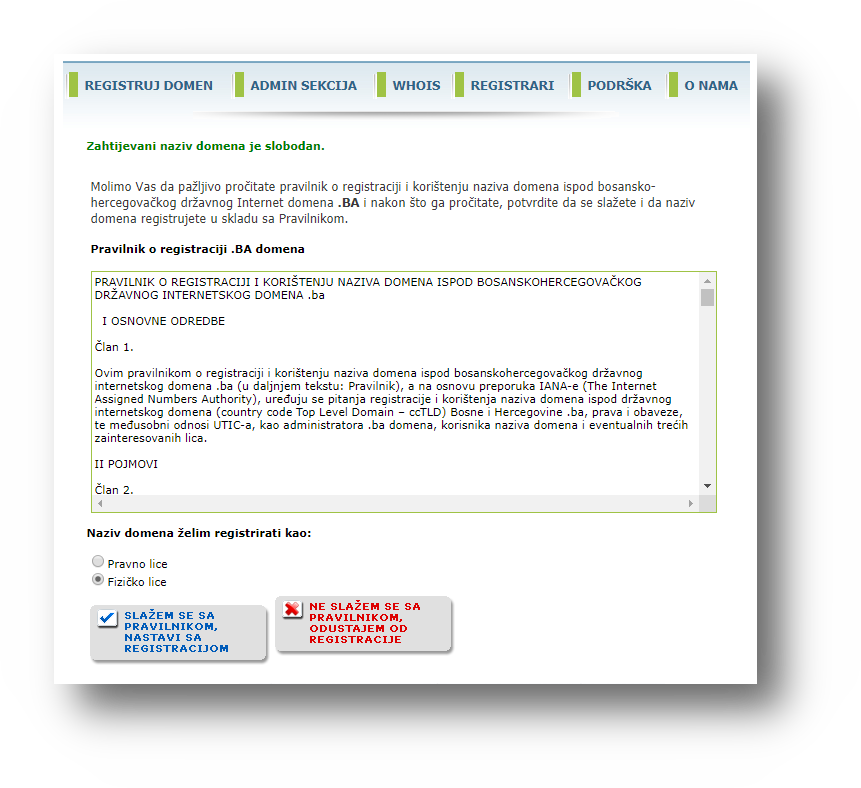
-
U sledecm koraku je potrebno unijeti podatke o zeljenoj domeni ali i licne podatke. Sva polja koja su oznacena * su obavezna i moraju biti popunjena. Nakon sto ispunimo i posaljemo formu, dobicemo e-mail na navedenu adresu o daljnjoj proceduri. Registracija moze trajati i do nekoliko dana jer se citav proces obavlja rucno.
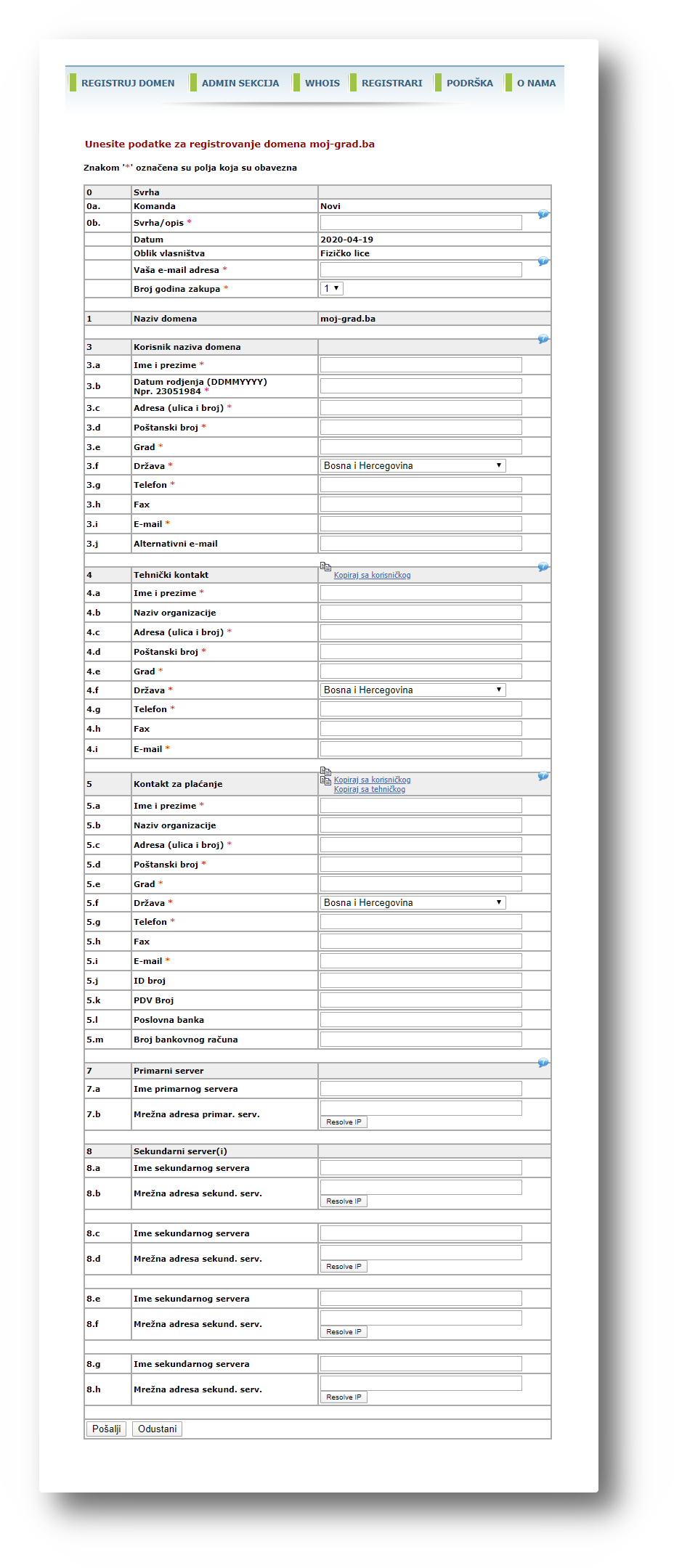
Obzirom da trenutno nemam iskustva sa registrovanjem domena unutar Srbije i Hrvatske ovde su linkovi oficijelnih registranata zaduzenih za drzavni top level domen na nivou Srbije https://www.rnids.rs/ i Hrvatske https://www.carnet.hr/usluga/domene/.
Odabir hosting-a (web prostor gdje postavljate kod svoje stranice/bloga)
U zavisnosti od zahtjeva vase stranice, koji se u vecini slucajeva svode na podrsku za PHP i MySQL bazu podataka, zavisi odabir hosting provajdera kod kojeg cete zakupiti prostor za postavljanje koda, kako bi vasa stranica bila dostupna bilo gdje u svijetu. Naravno potrebno je da se prethodno kupljenja domena uveze sa hosting provajderom, tako sto cete podesiti kljucne “name” server zapise na “namecheap.com” ili na “nic.ba” a zatim kreirati DNS zapis na hosting strani.
Hosting provajdere mozete potraziti na Google-u na nacin da u pretragu unesete “najbolji hosting provajder u “ovde_ide_naziv_drzave” recenzije’.
Obzirom da ja za svoje potrebe koristim licni server, koji samostalno odrzavam i koji usput nudi sve opcije savremenih hosting provajdera, svim citaocima programiranje.ba bloga koji mi se direktno jave dajem besplatan period koristenja hosting usluga od jedne godine uz podrsku podesavanja domene, hosting-a, baze podataka i dodatnih savjeta za uspjesno pokretanje samostalnog bloga ili internet stranice. Za potrebe ucenja besplatan period se moze produziti i dogovoriti bez problema.
Wordpress - alat za blogovanje, internet stranice i aplikacije
Kada smo narucili domen, podesili hosting i obezbijedili pristup internetu, ostaje nam jos da odaberemo alat za blogovanje. Istina blog se moze napisati kombinacijom “cistog” HTML-a, CSS-a i JavaScript-a, ali za pocetnike, kao i one iskusnije se za potrebe bloga predlaze CMS (Content Management Service) i ja svoj glas dajem za Wordpress.
Wordpress je dokazan blog alat koji sluzi za kreiranje internet stranica, blogova ali i aplikacija. Obiluje bespatnim dodacima i gotovim temama koje mozemo koristiti prilikom izrade licne internet stranice ili bloga i na ovaj nacin nam omogucuje da u roku od 10 minuta postavimo nas blog na internet i pokazemo ga citavom svijetu.
Procedura je sledeca:
-
Portebno je da se ulogujemo u administrativni panel naseg hosting provjadera, u ovom slucaju hosting programiranje.ba
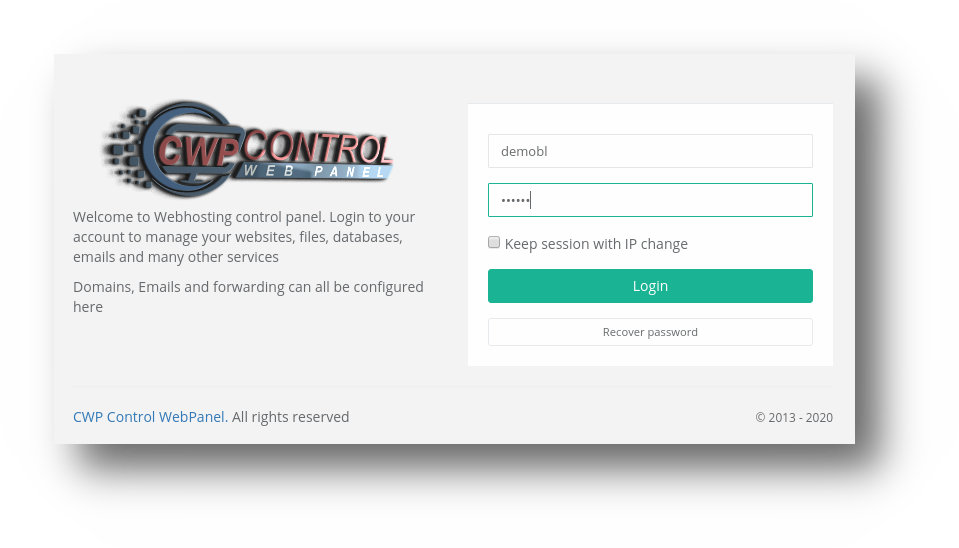
-
Na lijevoj strani menija, odaberemo “Addons” a zatim “Wordpress”
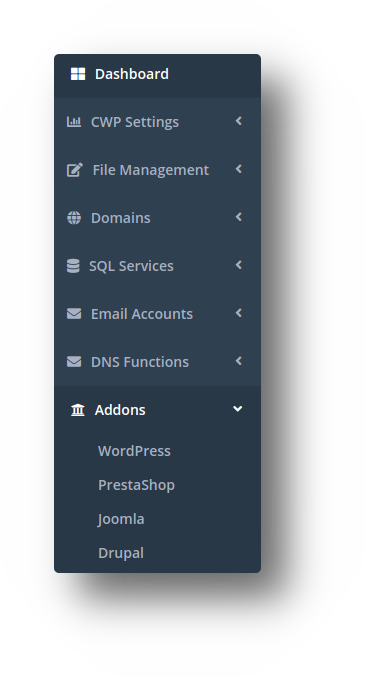
-
Sada kliknemo na “Add new wordpress”
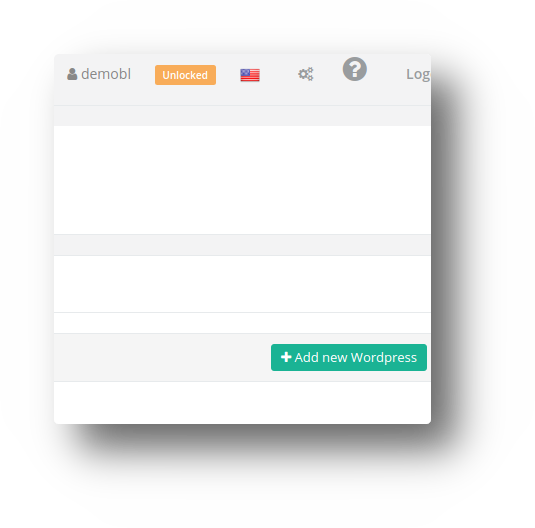
-
Konfigurisemo osnovne parametre baze podataka “Database” - naziv baze, “User Name” - korisnicko ime za pristup bazi podataka i “Pass” sifra za pristup bazi podataka. Ove podatke je potrebno sacuvati na sigurno mjesto.
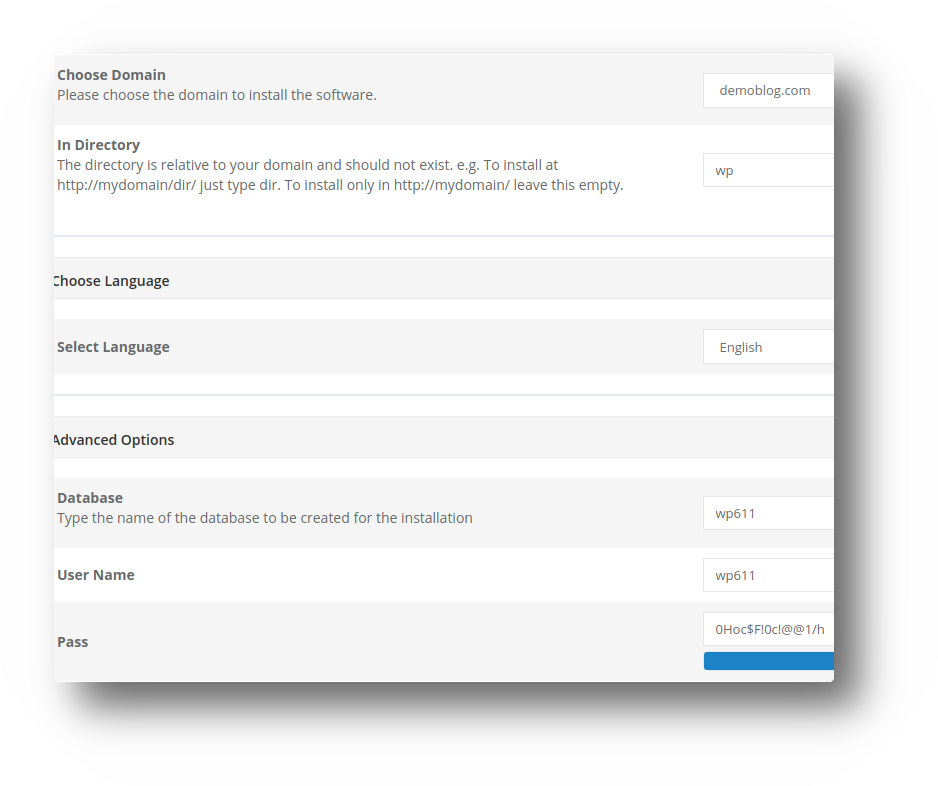
-
Potvrdimo nase izmjene
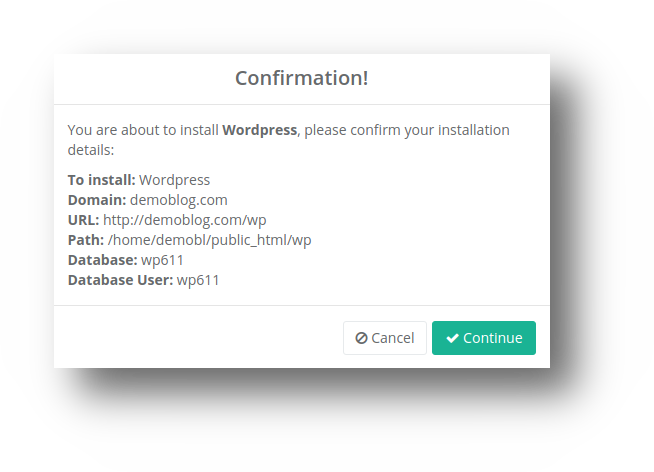
-
Sacekamo da se instalacija Wordpress-a zavrsi
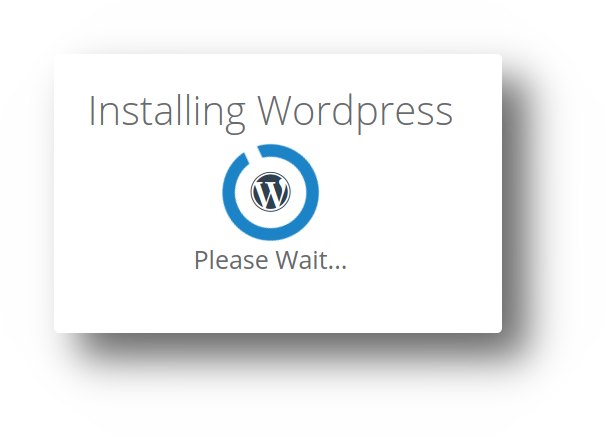
-
Sada, nakon sto je instalacija Wordpress-a gotova, potrebno je u novom prozoru otvoriti link do naseg bloga “http://demoblog.com” kako bismo finalizirali instalaciju i podesavanje administrativnog dijela nase stranice. Wordpress ce nam automatski ponuditi jezik kojim zelimo da prikazemo nasu stranicu. Ja cu ostaviti engleski ali vi mozete izabrati bilo koji drugi jezik.
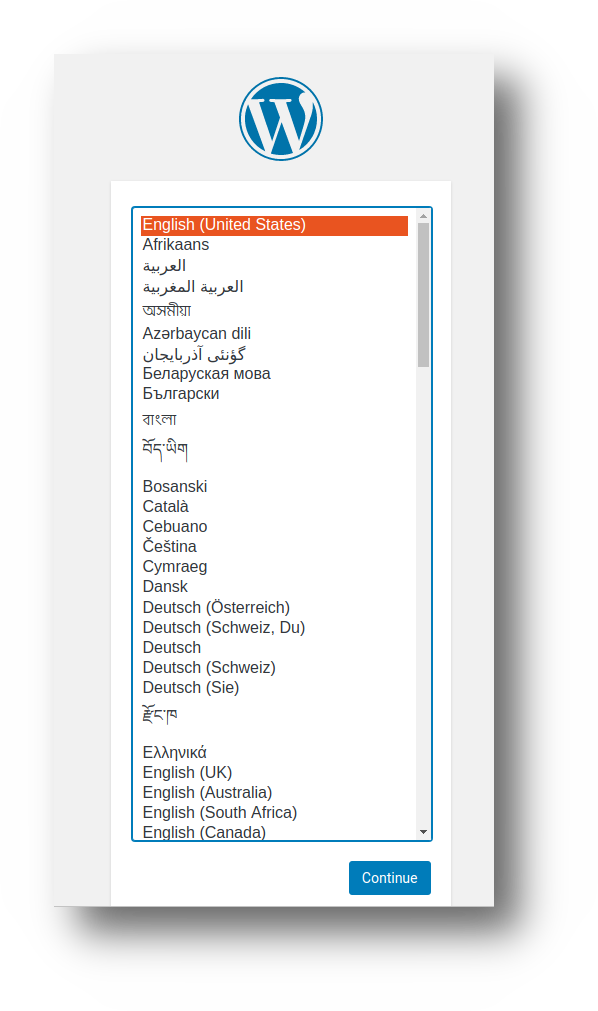
-
Konacno trebamo definisati “Site Title” - naziv bloga, “Username” - korisnicko ime koje cemo koristiti prilikom administracije naseg bloga i “Password” - sifru koja ce biti automatski popunjena od strane Wordpress-a. Sacuvamo pristupne podatke na sigurno mjesto i mozemo konacno kliknuti na Install Wordpress.
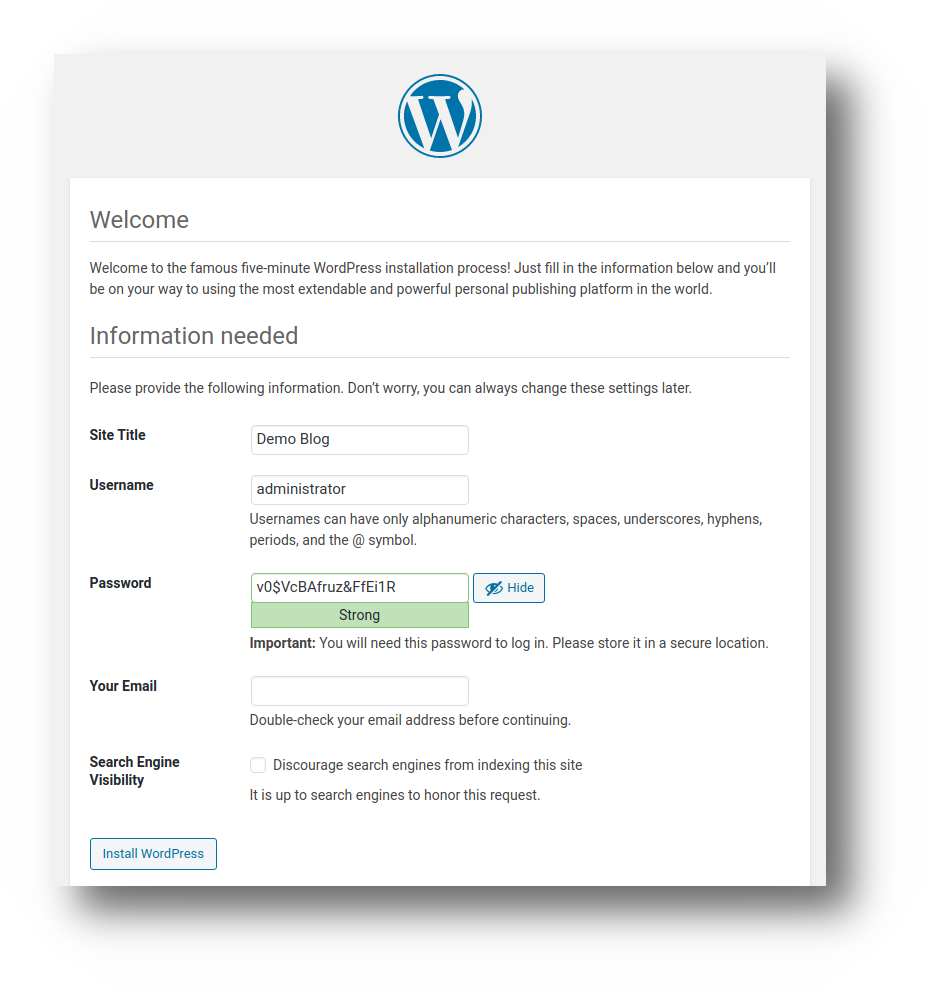
-
Instalacija je uspjesno zavrsena i mozemo kliknuti Login kako bismo pristupili administrativnom dijelu naseg bloga.
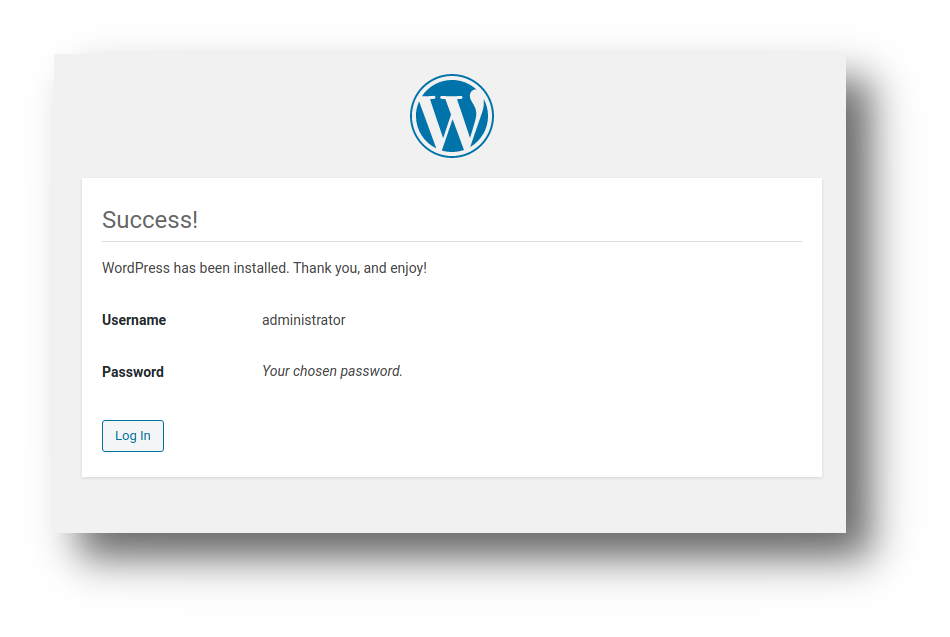
-
Odlicno, nalazimo se u administrativnom panel-u Wordpress-a, gdje mozemo vrsiti zeljene izmjene
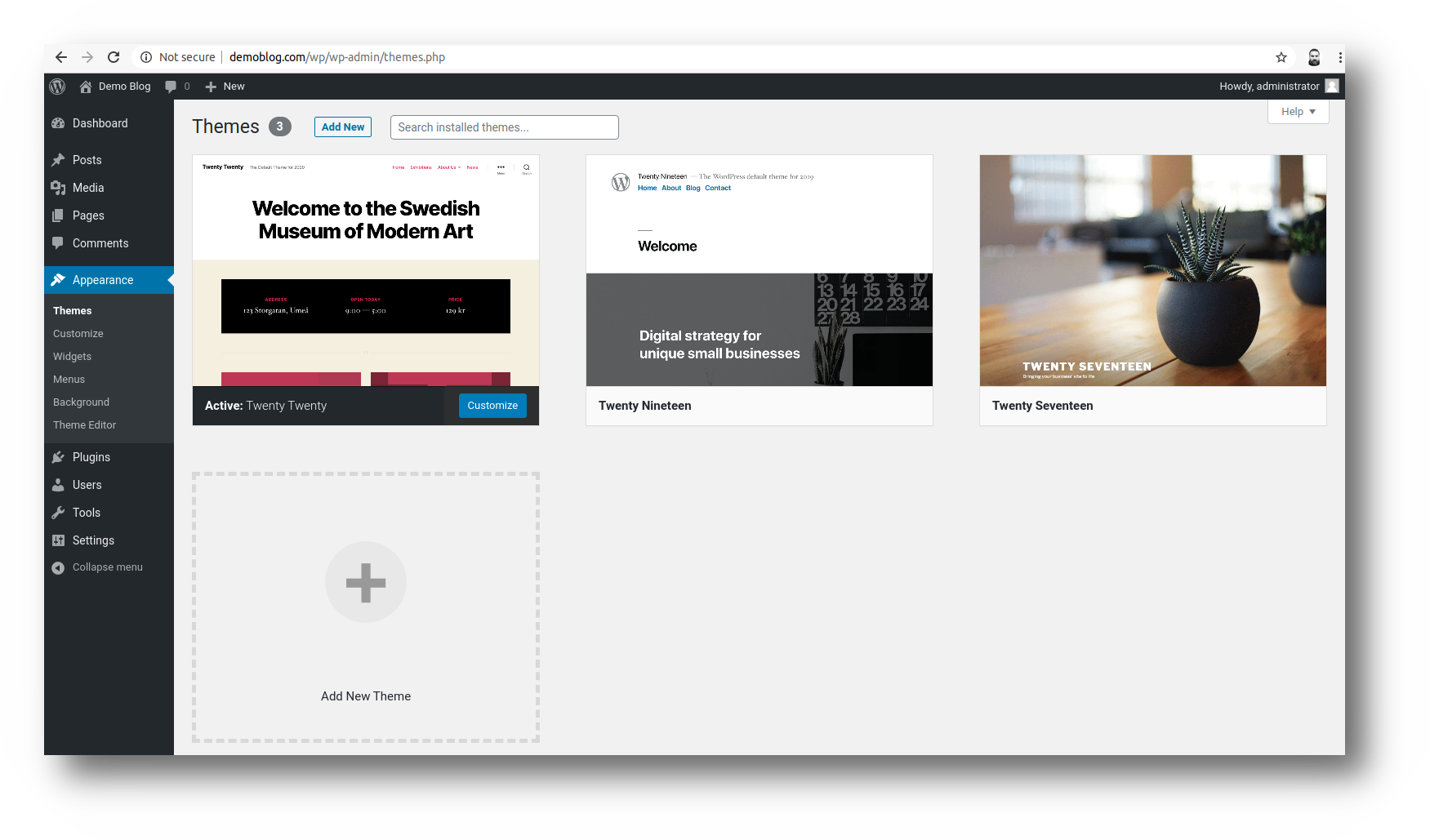
-
Konacno ako otvorimo nas blog na lokaciji “http://demoblog.com/wp” dobicemo spreman blog u 11 koraka. Voila!
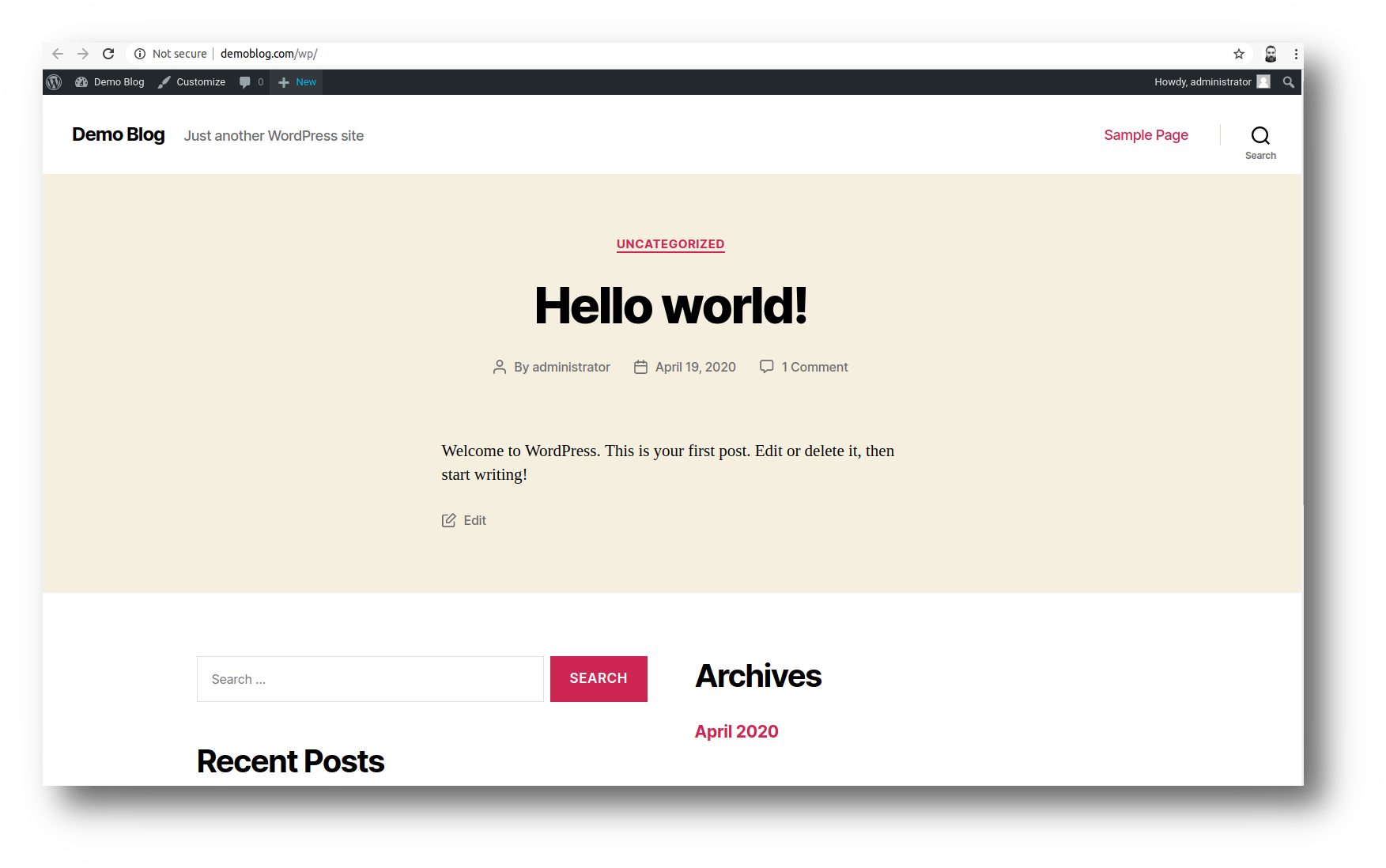
Za sve dodatne informacije, mozete me direktno kontaktirati ili u komentaru ispod.